Si të merrni Edge të ri në kompjuterin tuaj Windows 10 sot

Ka shumë për të pritur me shfletuesin e ri Microsoft Edge, dhe në këtë udhëzues, ju tregojmë mirë se si mund ta shkarkoni.
Microsoft Edge përfshin disa veçori të fuqishme si parazgjedhje që ju lejojnë të përfitoni më shumë nga ueb. Ndërsa Microsoft e bën të lehtë shënimin e faqeve në internet me Web Notes, kërkimin e informacionit me Cortana dhe shijimin e artikujve në Reading Mode, ju mund ta përmirësoni më tej përvojën tuaj Edge duke instaluar shtesa.
Microsoft lançoi dyqanin e shtesave të Edge me përditësimin e përvjetorit të Windows 10 verën e kaluar. Nëse jeni duke përdorur ende Përditësimin e Nëntorit 2015 ose versionin origjinal të Windows 10, nuk do të mund të instaloni asnjë shtesë.
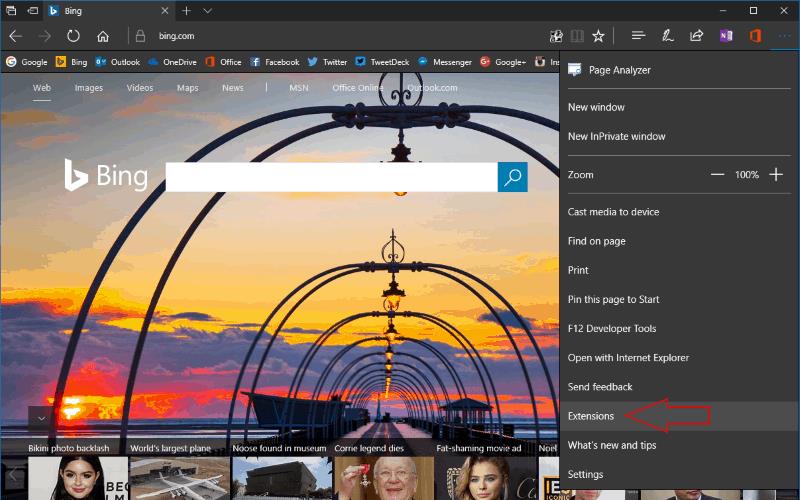
Për të filluar me shtesat, së pari do t'ju duhet t'i gjeni ato. Shtesat janë instaluar nga Dyqani i Windows, por aplikacioni i Dyqanit nuk përfshin një skedë për t'i qasur drejtpërdrejt ato. Megjithëse ekziston një koleksion i Microsoft Edge Extensions në kategorinë "Aplikacione", mënyra më e besueshme për të parë katalogun është qasja në të nga vetë Edge.
Klikoni tre pikat në këndin e sipërm djathtas për të hapur menynë e Edge dhe më pas kliko "Zgjerime" për të shkuar te menyja e shtesave. Nga këtu, klikoni "Merr shtesa nga Dyqani" për të kaluar në Dyqanin e Windows dhe për të gjetur shtesa të reja.
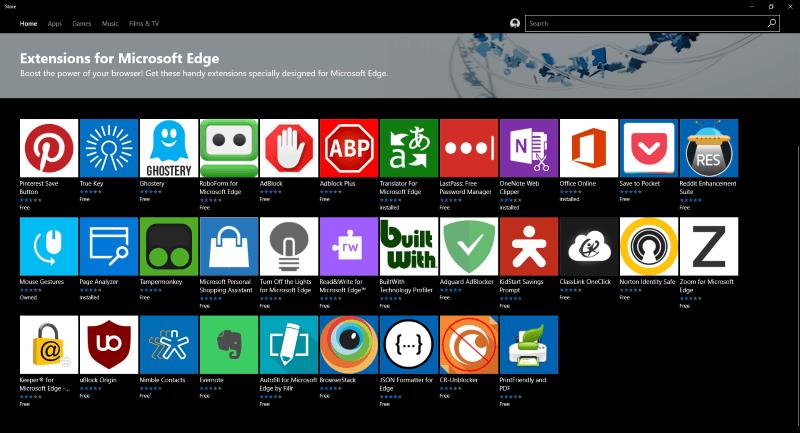
Faqja e Dyqanit do të shfaqë të gjitha shtesat e disponueshme aktualisht. Zgjedhja është ende shumë e kufizuar, por gradualisht po rritet. Ka disa opsione nga Microsoft, duke përfshirë OneNote Web Clipper dhe Bing Translator, dhe një pjesë të vogël të ofertave të njohura të palëve të treta si Adblock Plus, Ghostery dhe LastPass. Pasi të keni gjetur një shtesë që ju pëlqen, vizitoni faqen e saj të dyqanit dhe klikoni butonin "Merr" për ta shkarkuar. Do të instalohet si çdo aplikacion tjetër nga Dyqani, por do t'ju duhet të rinisni Edge për ta aktivizuar.
Kur shtesa të shkarkohet dhe instalohet, do të jetë gati për t'u përdorur në Edge. Nëse shtesa ka një buton të shiritit të navigimit, ai do të shfaqet në të majtë të ikonës së menysë së Edge. Shtesat e tjera mund të mos ofrojnë një ndërfaqe përdoruesi, në vend të kësaj duke rregulluar elementët e faqes për të rregulluar përvojën e shfletimit.
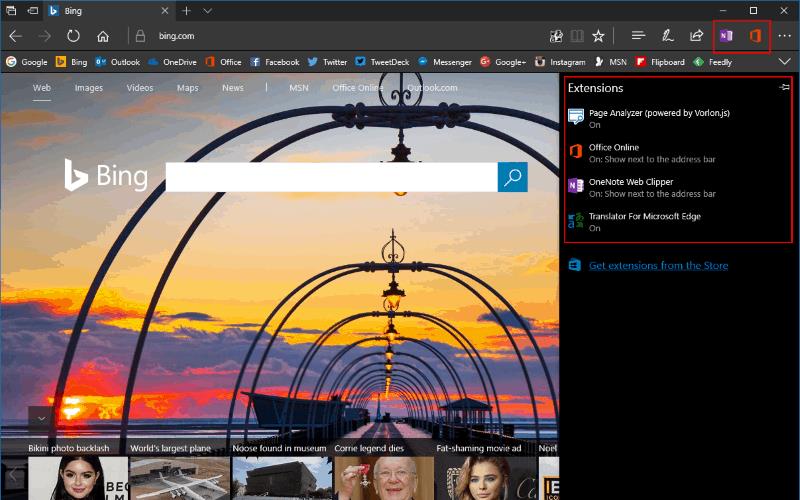
Për të personalizuar funksionimin e shtesave, kthehuni në menynë e tyre të dedikuar Edge duke klikuar përsëri ikonën "..." dhe më pas "Extensions". Të gjitha shtesat tuaja të instaluara tani do të shfaqen në listë. Nëse klikoni një, do të shfaqet faqja e cilësimeve të saj. Mund të shikoni një përshkrim të shtesës, versionin aktual dhe lejet e dhëna.
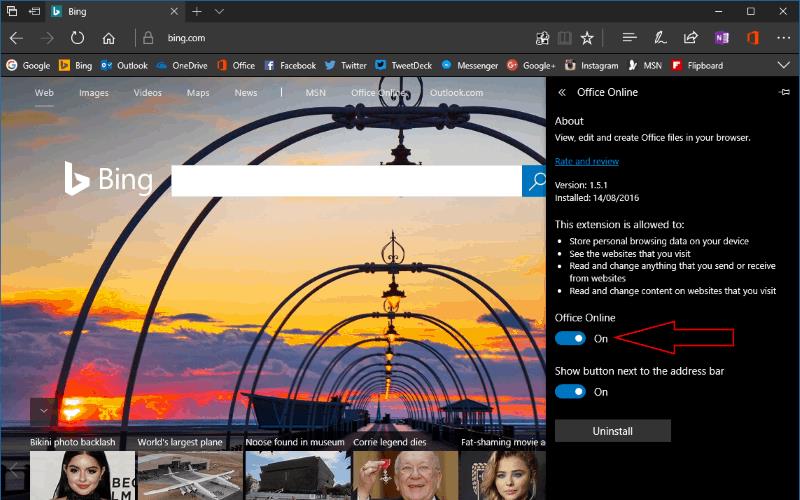
Për të çaktivizuar një shtesë, klikoni butonin e ndryshimit nën emrin e tij. Edhe pse nuk është etiketuar mirë, ky buton kontrollon nëse shtesa është e ngarkuar me Edge. Mund t'ju duhet të çaktivizoni një shtesë nëse dyshoni se po ngadalëson shfletuesin tuaj ose po shkakton probleme në faqet e internetit. Përndryshe, mund ta hiqni plotësisht shtesën me butonin "Uninstall".
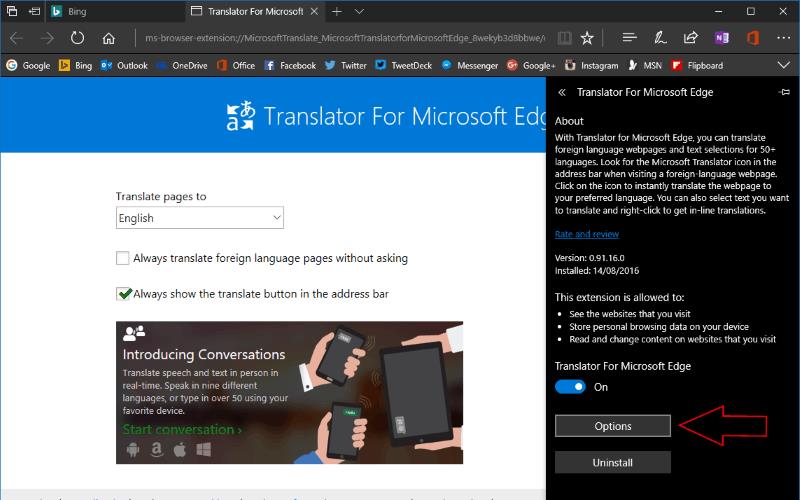
Në varësi të shtesës, mund të shihni edhe ndërrime të tjera në menynë e saj. Opsioni "Trego butonin pranë shiritit të adresës" kontrollon nëse ikona e shtesës duhet të shfaqet në shiritin e menusë së Edge. Nëse e çaktivizon këtë opsion, zgjerimi në vend të kësaj do të shfaqet në krye të menysë kryesore të Edge, e aksesuar me ikonën "...". Më në fund, disa shtesa, si Përkthyesi, mund të shfaqin një lidhje me një faqe të dedikuar cilësimeve. Kjo ju lejon të ndryshoni më shumë detaje sesa mund të përshtaten brenda panelit të menaxhimit të zgjerimeve të Edge.
Shtesat për Microsoft Edge mund ta bëjnë shfletuesin më të thjeshtë dhe më të përshtatshëm për t'u përdorur. Edhe pse nuk ka ende mijëra shtesa të disponueshme për Google Chrome dhe Mozilla Firefox, përzgjedhja po rritet vazhdimisht ndërsa zhvilluesit i transferojnë produktet e tyre. Mund të prisni të shihni më shumë shtesa të mbërrijnë në të ardhmen e afërt, duke shtuar integrime të reja me shërbime të palëve të treta dhe funksionalitet shtesë Edge.
Ka shumë për të pritur me shfletuesin e ri Microsoft Edge, dhe në këtë udhëzues, ju tregojmë mirë se si mund ta shkarkoni.
Për ata prej jush që përdorni Windows 10 dhe dëshironi të çaktivizoni Adobe Flash në Microsoft Edge, ja një këshillë e shpejtë për aktivizimin ose çaktivizimin e Flash. Adobe Flash
A jeni në mes të diçkaje në kompjuterin tuaj Windows 10 dhe jeni ndërprerë dhe duhet të dilni ose fikni kompjuterin tuaj? Dëshironi të kishte një mënyrë për të
Me Windows 10 Insider Preview build 14361, Windows Insiders tani mund të shkarkojë dhe të instalojë një shtesë LastPass për shfletuesin Edge të Microsoft.
Ja se si mund të fitoni dhe kurseni pikë shtesë të Microsoft Rewards.
Skriptet e gjurmimit janë një pjesë pothuajse universale e internetit. Reklamuesit i përdorin ato për të monitoruar aktivitetin tuaj të internetit në sa më shumë uebsajte që të jetë e mundur Microsoft Edge për Android ka një veçori të bllokimit të gjurmuesit që mund ta përdorni për të mbrojtur privatësinë tuaj. Mësoni si ta përdorni me këtë tutorial.
Të gjithë shfletuesit ruajnë aktivitetin tuaj të shfletimit lokalisht në shfletues duke përdorur një veçori të quajtur historia e shfletimit. Historia e shfletimit mund të jetë një veçori e dobishme. Mbroni privatësinë tuaj në Microsoft Edge për Android duke pastruar rregullisht historinë dhe të dhënat e shfletuesit. Thjesht përdorni këto hapa.
Shumë njerëz do të kenë vënë re se kur përpiqeni të hapni uebsajte të caktuara në shfletuesin e telefonit tuaj, aplikacioni hapet në vend të faqes së internetit. Në disa Mësoni si të ndaloni Microsoft Edge për Android nga hapja e aplikacioneve të tjera kur zgjidhni një lidhje.
Një aplikacion progresiv në ueb, i njohur gjithashtu shkurt si PWA, është një lloj softueri aplikacioni i ndërtuar duke përdorur HTML, CSS dhe Javascript. PWA-të punojnë në çdo platformë dhe
Microsoft sapo ka lançuar versionet e para të Insider të shfletuesit të tij të ardhshëm Edge me Chromium. Shumë veçori aktualisht mungojnë ose janë të papërfunduara,
Microsoft prezantoi Microsoft Edge Dev dhe Canary Channels, të cilat janë ndërtimet e shfletuesit Microsoft Edge bazuar në Chromium. Përfundimisht, një kombinim i këtyre
Nëse Microsoft Edge nuk zbulon një certifikatë të vlefshme sigurie për faqen e internetit që po vizitoni, ai do ta bllokojë atë.
Nëse nuk mund të luani video Amazon Prime në Microsoft Edge, çaktivizoni përshpejtimin e harduerit në cilësimet e shfletuesit tuaj.
Modaliteti i errët është një temë alternative për aplikacionet dhe sistemet operative, që zëvendëson temat tradicionale me ngjyra të çelura me ngjyra më të errëta. Një nga mënyrat kryesore Reduktoni lodhjen e syve dhe kurseni energjinë duke mundësuar modalitetin e errët në shfletuesin Edge për Android. Thjesht përdorni këto hapa.
Nëse Chrome mund të ketë lojën e tij të fshehur, pse jo Microsoft Edge, apo jo? Me lojën sekrete Edges, nuk do të jeni një dinosaur, por një person aktual. Kjo lojë Shfletuesi Microsoft Edge ka një lojë të fshehur surfimi. Mësoni se si të përdorni këtë vezë të Pashkëve me këto hapa.
Ka pasur shumë raste kur përdoruesit nuk mund të përdornin timonin e miut në Edge. Ky udhëzues ju tregon se si ta rregulloni problemin.
Shfletuesi Edge i Microsoft-it me energji Chromium është tani i disponueshëm në Linux. Edhe pse ende nuk është arritur disponueshmëria e përgjithshme, mund të instaloni Edge nga "Kanali i Dev"
Në Microsoft Edge, të paktën në kanalet Dev dhe Canary, shfaqet një fytyrë buzëqeshjeje pranë llogarisë suaj të Microsoft (MSA). Fytyra e buzëqeshur është aty për të
Kur shfletoni ueb-in, pajisja juaj mund të grumbullojë shumë skedarë gjurmimi të palëve të treta, të cilat i ndihmojnë reklamuesit t'ju synojnë nëpër sajte të ndryshme interneti. Edhe pse
Shfletuesi juaj i internetit është një nga aplikacionet tuaja më të përdorura, prandaj është e rëndësishme të zgjidhni atë që funksionon më mirë për ju. Në këtë artikull, ecni mirë nëpër disa prej
Po përpiqeni të fshini një faqe të zbrazët në Word? Në këtë udhëzues, ne do t
Kjo është një nga pyetjet më të mëdha që bëjnë përdoruesit, nëse mund të shohin kush e ka parë profilin e tyre në Instagram. Mësoni më shumë për mënyrat dhe mjetet që ndihmojnë në monitorimin e vizitorëve të profilit tuaj!
Mësimi për instalimin e një printeri në Windows 10, duke përfshirë printerët Wi-Fi dhe ata lokalë. Udhëzime hap pas hapi dhe zgjidhje për problemet e zakonshme.
Mësoni se si të zhbllokoni dikë në Facebook dhe Messenger lehtësisht me këtë udhëzues të detajuar. Ndiqni hapat e thjeshtë për të rifituar kontaktin me miqtë tuaj të bllokuar.
Dëshironi të fshini lejet e skaduara dhe të rregulloni portofolin e Apple? Ndiqni ndërsa unë shpjegoj në këtë artikull se si të hiqni artikujt nga Apple Wallet.
Pavarësisht nëse jeni i rritur apo i ri, mund t'i provoni këto aplikacione ngjyrosëse për të çliruar kreativitetin tuaj dhe për të qetësuar mendjen tuaj.
Ky udhëzues ju tregon se si të zgjidhni një problem me pajisjen tuaj Apple iPhone ose iPad që shfaq vendndodhjen e gabuar.
Shiko se si mund të aktivizosh dhe menaxhosh "Mos shqetëso" në iPad, në mënyrë që të përqendrohesh në atë që duhet të bësh. Këtu janë hapat që duhen ndjekur.
Shihni mënyra të ndryshme se si mund ta bëni tastierën tuaj iPad më të madhe pa një aplikacion të palës së tretë. Shihni gjithashtu se si ndryshon tastiera me një aplikacion.
A po përballeni me gabimin e iTunes që nuk zbulon iPhone ose iPad në kompjuterin tuaj Windows 11? Provoni këto metoda të provuara për të zgjidhur problemin tani!

























